高效批量制作会议桌签:microsoft word实用指南
在会议或活动中,桌签是必不可少的标识。本文将指导您如何利用Microsoft Word快速、高效地批量制作桌签,确保一致性和专业性,节省您的宝贵时间。
一、数据准备
二、Word文档创建
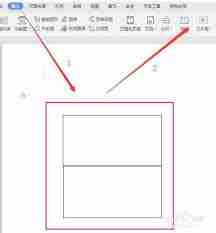
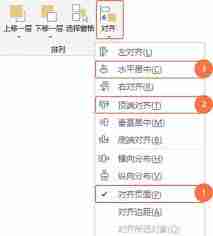
三、邮件合并设置
启用邮件合并: 在Word的“邮件”选项卡中,点击“开始邮件合并”,选择合适的选项,例如“标签”或“目录”。
选择收件人: 点击“选择收件人”,导入之前准备好的名单文件。
插入合并域: 在桌签中需要显示姓名的地方,点击“插入合并域”,选择“姓名”或其他相关字段。
四、桌签样式设计
字体样式设置: 自定义桌签文字的字体、大小和颜色。
添加边框背景: 使用Word的“形状”或“文本框”功能,为桌签添加边框和背景,提升视觉效果。
五、预览和生成
预览结果: 在“邮件”选项卡中,点击“预览结果”,检查合并后的桌签效果。
完成合并: 确认无误后,点击“完成并合并”,选择“编辑单个文档”,生成包含所有桌签的Word文档。
遵循以上步骤,您就能轻松批量制作出美观专业的会议桌签,无论是大型会议还是小型活动,都能高效完成。
以上就是word如何快速批量制作桌签-word批量制作桌签的快速方法的详细内容,更多请关注php中文网其它相关文章!

全网最新最细最实用WPS零基础入门到精通全套教程!带你真正掌握WPS办公! 内含Excel基础操作、函数设计、数据透视表等

Copyright 2014-2025 https://www.php.cn/ All Rights Reserved | php.cn | 湘ICP备2023035733号